Kontrola webovej kamery v systéme Windows 10
Teraz má mnoho notebookov vstavanú kameru a používatelia počítačov si zakúpia samostatné zariadenie na zobrazovanie obrazov na obrazovke. Niekedy sa chcete ubezpečiť, že zariadenie funguje. Môže to byť vykonané rôznymi spôsobmi. Ide o to, ako vykonať túto úlohu na prenosných počítačoch alebo počítačoch so systémom Windows 10 a chceme hovoriť v tomto článku.
Obsah
Kontrola webovej kamery v systéme Windows 10
Ako bolo uvedené vyššie, fotoaparát sa testuje pomocou rôznych metód, z ktorých každá bude za určitých okolností čo najúčinnejšia a vhodnejšia. Pred testovaním vám odporúčame, aby ste sa uistili, že fotoaparát bol zapnutý v systémových nastaveniach operačného systému. V opačnom prípade nebudú použité aplikácie rozpoznané. Postupujte podľa pokynov uvedených v samostatnom článku nižšie.
Viac informácií: Zapnite fotoaparát v systéme Windows 10
Metóda 1: program Skype
Mnohí používatelia aktívne používajú uvažované periférne zariadenia pri komunikácii prostredníctvom známych softvérov. skype , V nastaveniach tohto softvéru sa nachádza sekcia pre nastavenia zachytávania obrázkov. Odporúčame, aby ste tam vykonali test webovej kamery pre výkon. Podrobné pokyny k tejto téme nájdete v našom ďalšom článku na nasledujúcom odkazu.
Viac informácií: Skontrolujte fotoaparát v programe Skype
Metóda 2: Služby online
Na internete je množstvo špeciálne vyvinutých služieb, ktoré vám umožňujú skontrolovať prevádzku webovej kamery bez toho, aby ste najskôr stiahli softvér. Okrem toho takéto stránky poskytujú ďalšie nástroje, ktoré pomôžu napríklad zistiť, akú snímkovú rýchlosť použitého zariadenia. Zoznam najlepších stránok tohto typu a pokyny na interakciu s nimi nájdete v našom inom materiáli.
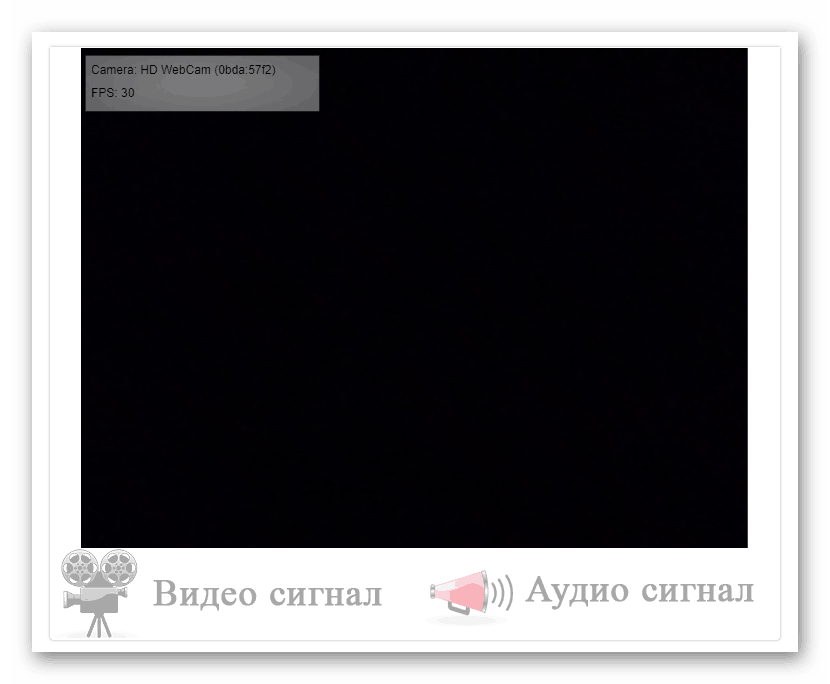
Viac informácií: Skontrolujte webovú kameru online
Metóda 3: Programy na nahrávanie videa z webovej kamery
Nahrávanie videa z fotoaparátu sa dá ľahko robiť so softvérom, ktorý má navyše veľa užitočných nástrojov na vykonanie tohto postupu. Preto môžete ihneď začať testovať tam - stačí len nahrávať krátke video. So zoznamom takýchto softvérov si prečítajte náš materiál na nasledujúcom odkazu.

Viac informácií: Najlepšie programy na nahrávanie videa z webovej kamery
Metóda 4: Štandardný nástroj Windows
Vývojári systému Windows 10 integrovali do tejto verzie operačného systému klasickú aplikáciu Fotoaparát, ktorá umožňuje snímanie a nahrávanie videa. Ak nechcete prevziať ďalší softvér, použite túto možnosť.
V "prvej desiatke" je funkcia zodpovedná za súkromie používateľa. S jeho pomocou je zablokovaný prístup k softvéru k fotoaparátu a ostatným údajom. Na správne overenie musíte najprv zabezpečiť povolenie používať príslušné zariadenie. Tento parameter môžete skontrolovať a konfigurovať takto:
- Prostredníctvom ponuky "Štart" prejdite do sekcie "Nastavenia" kliknutím na ikonu ozubeného kolieska.
- Vyberte ponuku "Ochrana osobných údajov" .
- V paneli vľavo nájdite kategóriu "Aplikačné oprávnenia" a kliknite na položku "Fotoaparát" .
- Presuňte posúvač do stavu "Zap" .
- Posuňte sa nadol a vyhľadajte povolenia pre všetky aplikácie. Skontrolujte, či je prístup k fotoaparátu zapnutý.
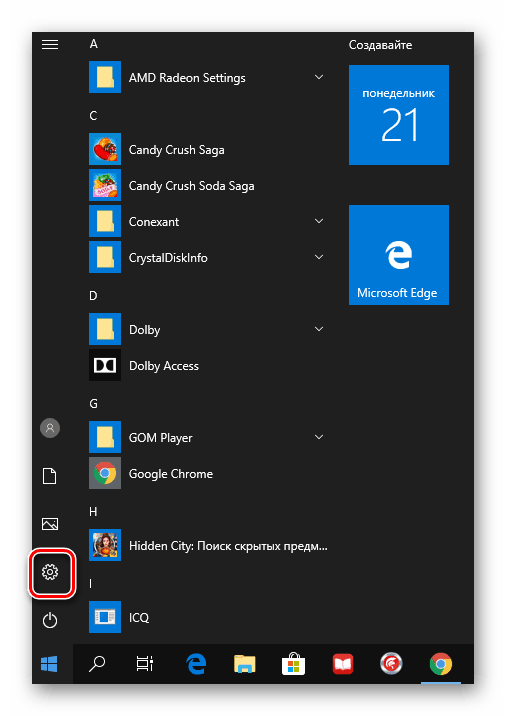
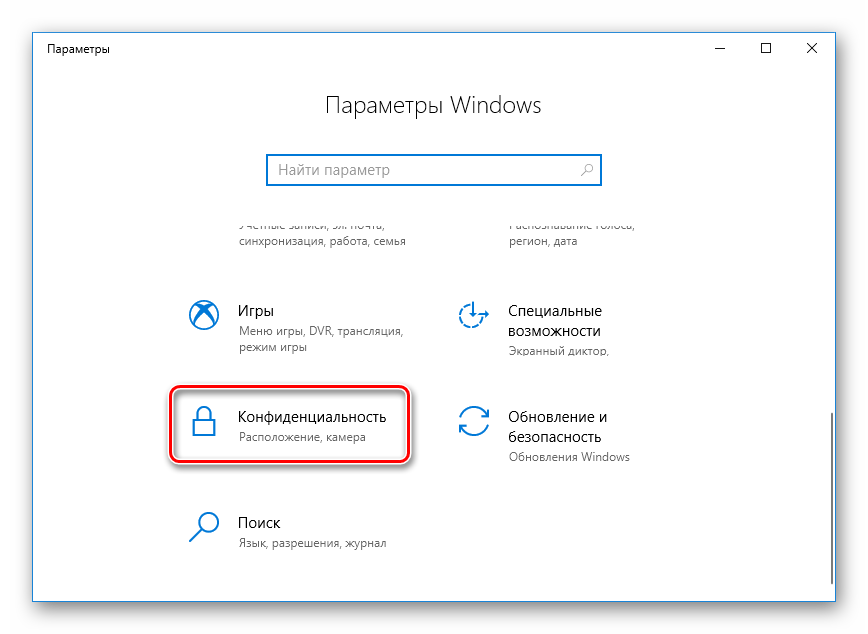
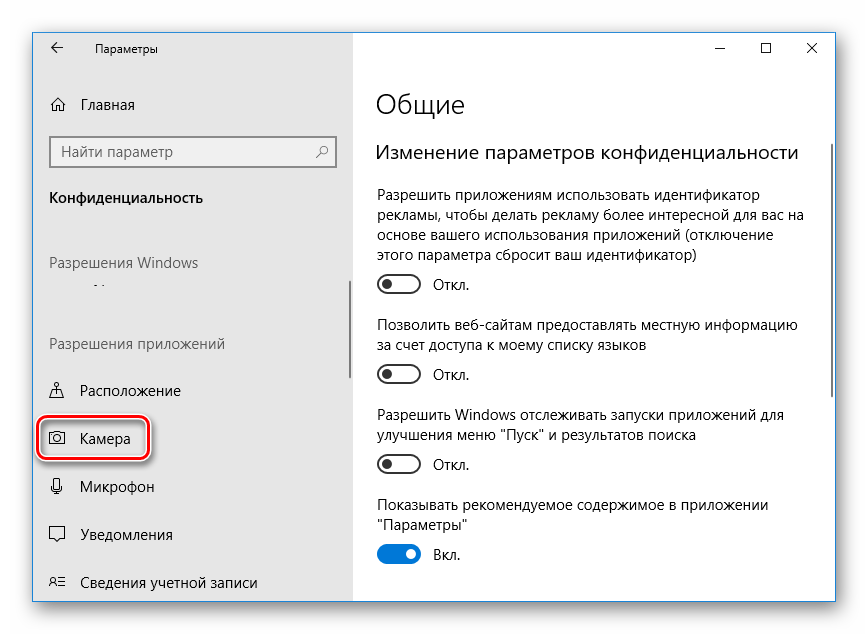
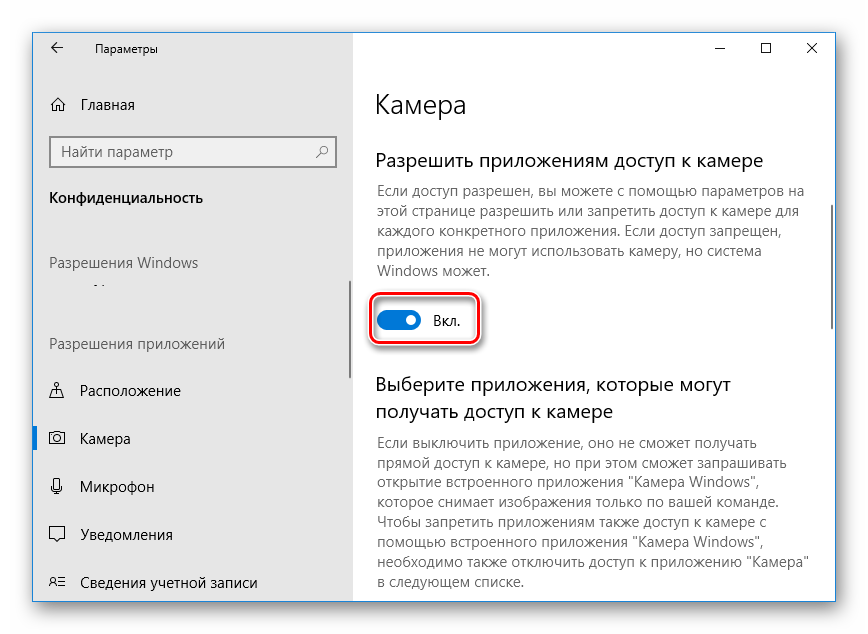
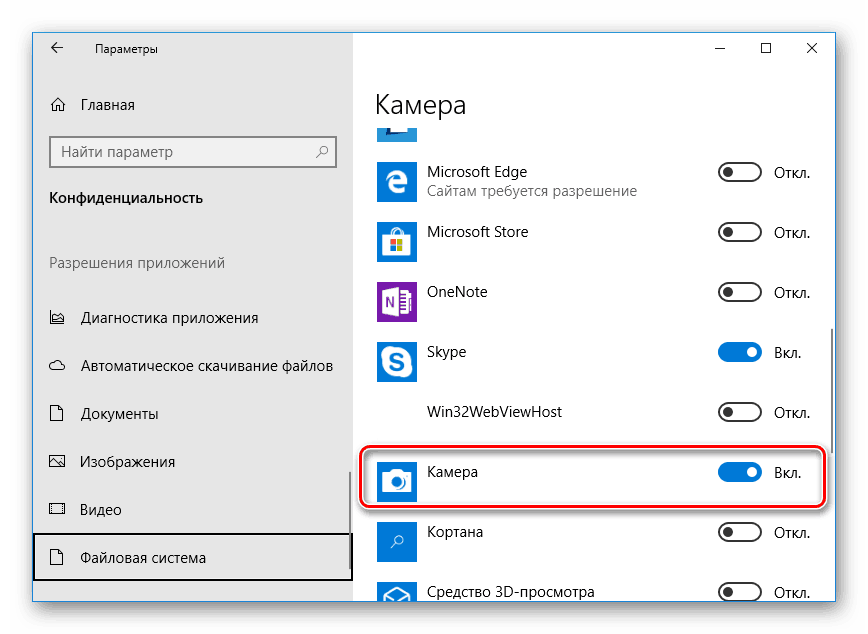
Teraz prejdite na samotné overenie:
- Otvorte položku "Štart" a do vyhľadávania zapíšte "Kameru" . Otvorte nájdenú aplikáciu.
- Po kliknutí na príslušné tlačidlo spustite nahrávanie alebo snímku.
- V spodnej časti uložených materiálov sa zobrazí, zobrazte ich, aby ste zaistili správnu funkciu zariadenia.
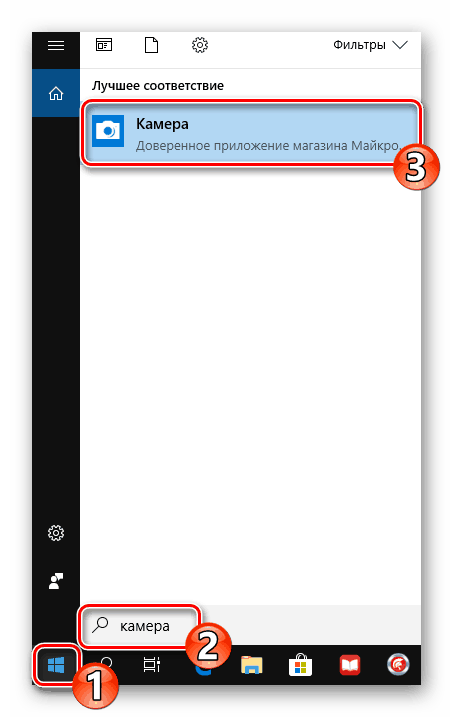
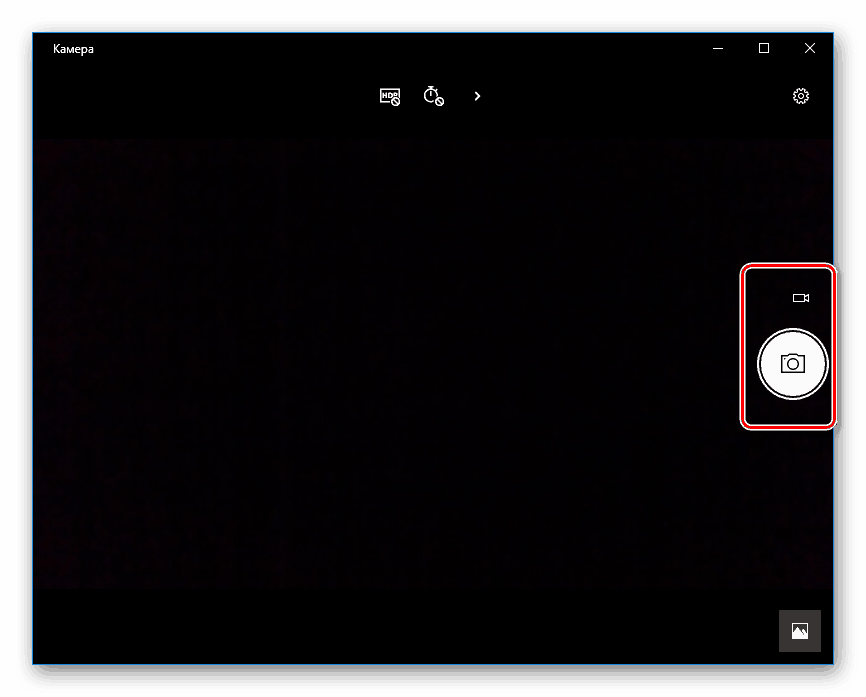
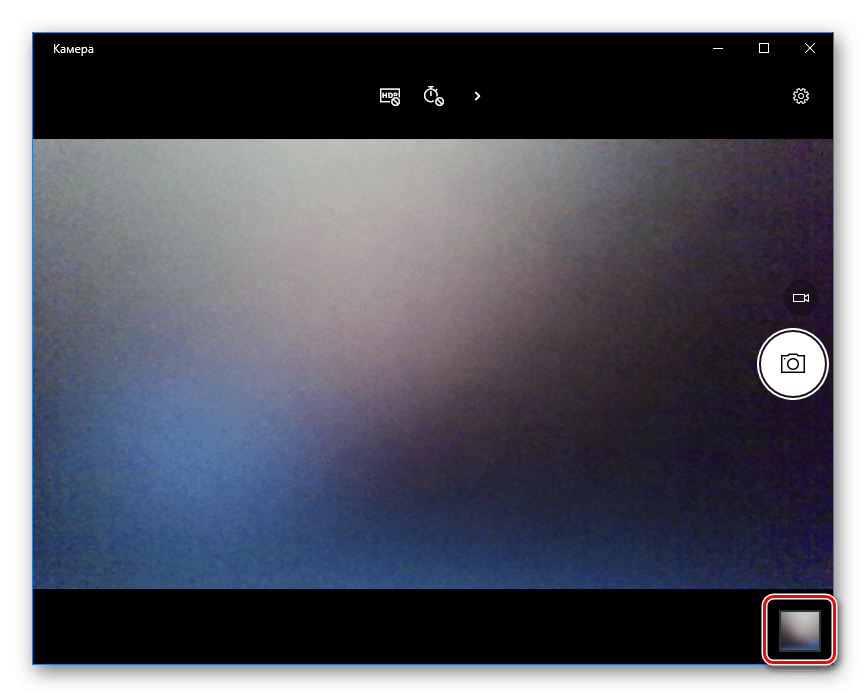
Uvažované metódy pomôžu určiť výkonnosť fotoaparátu alebo sa uistite, že je poškodený. Po dokončení testu môžete pokračovať v používaní zariadenia alebo vyriešiť akékoľvek prevádzkové problémy.
Pozri tiež:
Riešenie problému s rozbitým fotoaparátom na prenosnom počítači so systémom Windows 10
Kontrola mikrofónu v systéme Windows 10